取得win8 64位旗舰版系统最高权限的办法【图文详细说明】
Windows 8是美国微软开发的新一代操作系统,Windows 8共有4个发行版本,分别面向不同用户和设备。于2012年10月26日发布。微软在Windows 8操作系统上对界面做了相当大的调整。取消了经典主题以及Windows 7和Vista的Aero效果,加入了ModernUI,和Windows传统界面并存。同时Windows徽标大幅简化,以反映新的Modern UI风格。前身旗形标志转化成梯形。
有些用户安装完win8系统后,需要进行删除某些文件会出现文件访问被拒,权限不足的提示。这是由于系统默认管理员Administrator账号不是最高权限,从而在删除一些高权限文件时,就会出现权限不足的提示。本次我们教大家获取win8系统最高权限的方法。
1、鼠标右键单击提示权限不足的文件夹,接着选择“属性”选项,如下图所示:
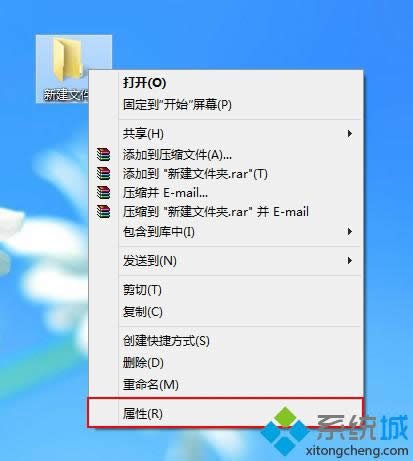
2、选择弹出的文件属性窗口中“安全”选项卡,然后点击“高级”选项,如下图所示:
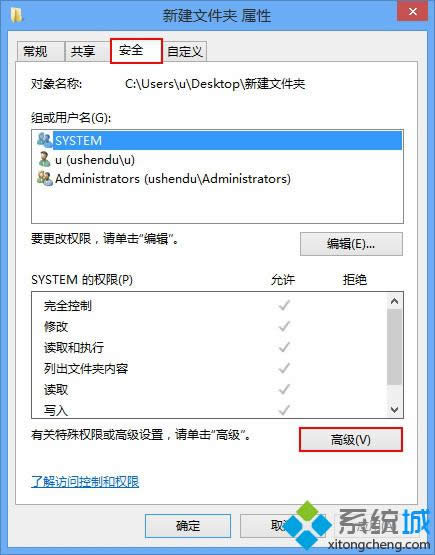
3、进入高级安全设置界面,可以发现文件夹属于Administrator用户所有,我们直接点击后面“更改”选项,如下图所示:
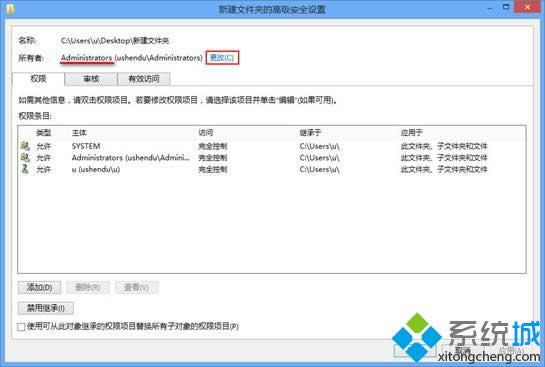
4、在弹出的对话框文字区域输入Everyone,接着点击“检查名称”选项,然后按下“确定”按钮,如下图所示:
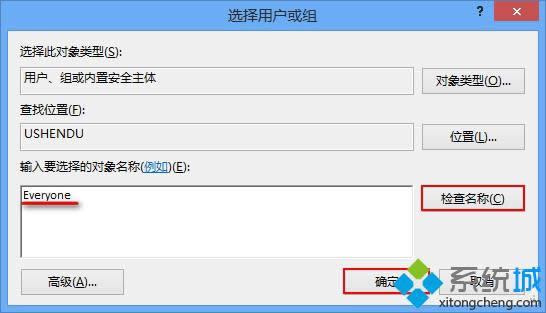
5、回到高级安全设置窗口,选择“SYSTEM”目录条,接着勾选“替换子容器和对象的所有者”和“使用可从此对象继承的权限项目替换所有子对象的权限项目”,最后按下“确定”按钮,如下图所示:
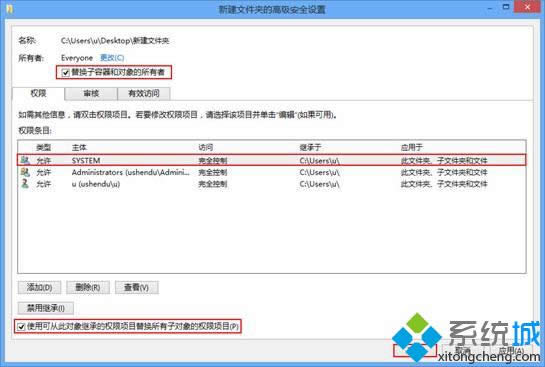
6、直接点击弹出提示框“确定”选项,如下图所示:
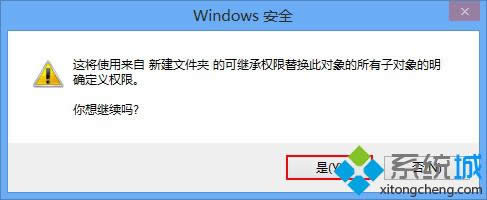
完成以上步骤后,就能对该文件夹进行操作,不会在弹出权限不足的提示。如果你也遇到相同问题,那就赶紧学习获取win8系统最高权限的操作步骤。
更多精彩的内容请继续关注官网www.xitongcheng.com。
Windows 8是对云计算、智能移动设备、自然人机交互等新技术新概念的全面融合,也是“三屏一云”战略的一个重要环节。Windows 8提供了一个跨越电脑、笔记本电脑、平板电脑和智能手机的统一平台。